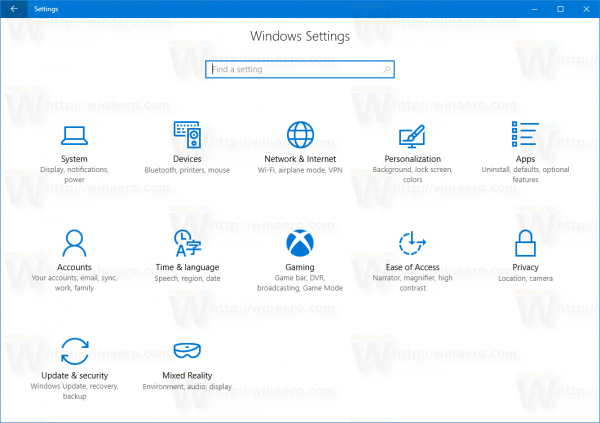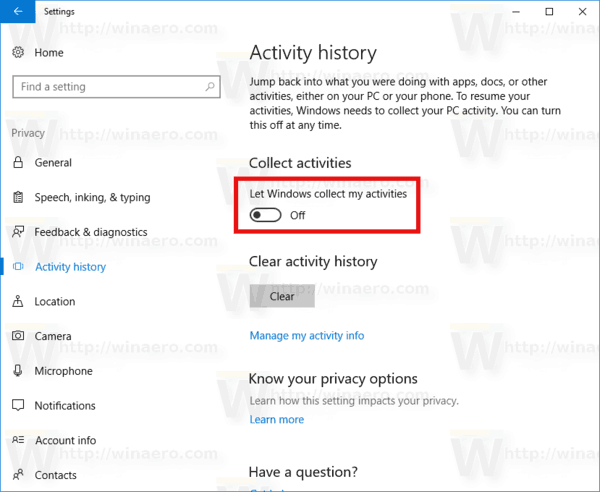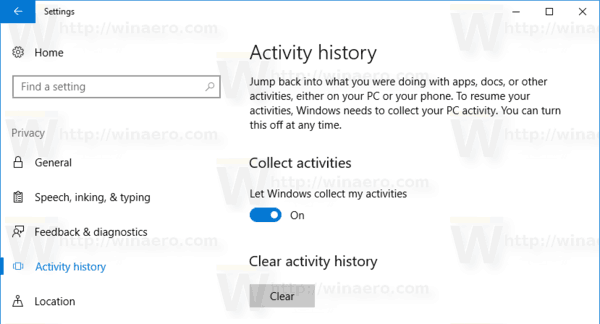No Windows 10 'Redstone 4' versão 1803, a Microsoft adicionou uma nova opção que permite gerenciar seu histórico de atividades. O histórico de atividades é coletado pela Cortana, quando seu recurso 'deixar você continuar de onde parou' está ativado. Veja como desabilitar ou habilitar 'Coletar Histórico de Atividades' no Windows 10.
Propaganda
qual é o atalho de teclado para tachado
O histórico de atividades coletado permite que o usuário repasse rapidamente o que estava fazendo com aplicativos, arquivos, páginas da web ou outras tarefas em seu PC. Para retomar as atividades, o Windows 10 coleta o histórico de atividades.
Desativar coletar histórico de atividades no Windows 10
Para desativar o recurso Coletar Histórico de Atividades, você precisa fazer o seguinte.
como pesquisar amigos no facebook por localização
- Abra o App de configurações .
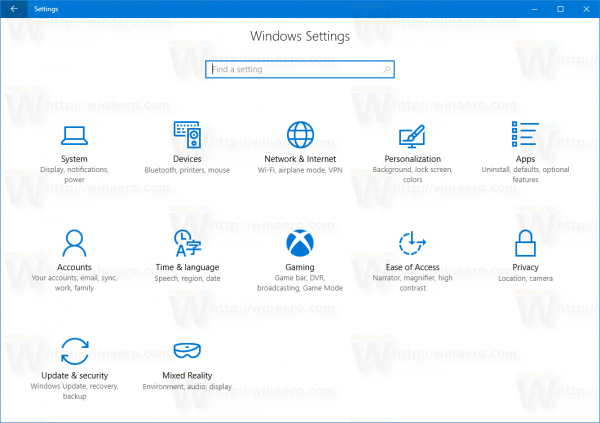
- Vá para Privacidade -> Histórico de atividades.
- À direita, desative a opçãoDeixe o Windows coletar minhas atividades.
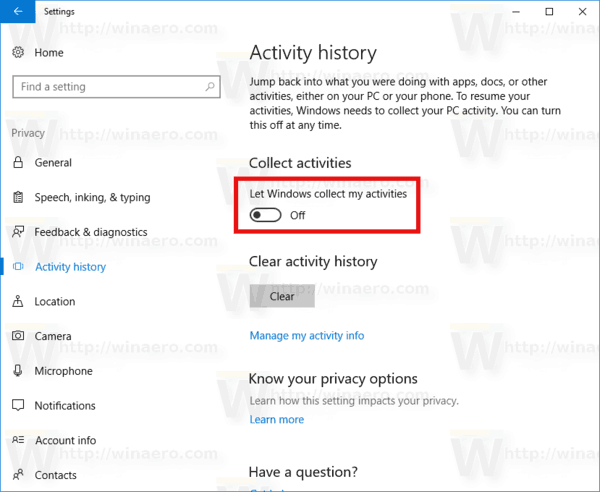
Isso desativará o recurso.
Habilitar Coletar Histórico de Atividades no Windows 10
- Abra o App de configurações .
- Vá para Privacidade -> Histórico de atividades.
- À direita, ative a opçãoDeixe o Windows coletar minhas atividades.
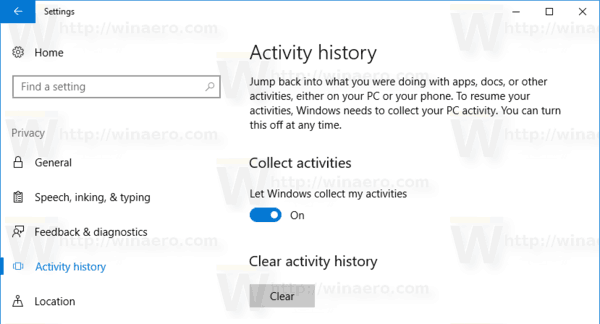
Isso irá restaurar os padrões.
Os serviços de Telemetria e Coleta de Dados do Windows 10 são frequentemente criticados por muitos usuários por coletar dados privados ou confidenciais. Do ponto de vista deles, a Microsoft coleta muitos dados, especialmente se você estiver executando uma das compilações do Insider Preview. Além disso, a Microsoft não é transparente sobre quais dados exatamente eles coletam, como eles os usam atualmente e para que irão usá-los no futuro. Portanto, esse novo recurso pode ser bem-vindo por aqueles que não encontram uso para ele. Provavelmente, eles ficarão felizes em desativar a opção de coleta de dados extras.
como desbloquear alguém no aplicativo do facebook
Se você se preocupa com sua privacidade, pode estar interessado em visitar um aplicativo baseado na web,Microsoft Privacy Dashboard, permite que o usuário gerencie muitos aspectos de sua privacidade no novo sistema operacional. O Painel de Privacidade da Microsoft estende as opções de privacidade do aplicativo Configurações integrado. Embora muitas opções de privacidade possam ser alteradas diretamente em Configurações, elas são organizadas em várias páginas, o que a maioria dos usuários considera inconveniente e confuso. Veja o seguinte artigo:
Use o Painel de Privacidade da Microsoft para gerenciar a privacidade no Windows 10
É isso aí.